
Ich sehe Netflix nur auf zwei Arten: auf meinem Smart-TV und auf meinem Windows-PC. Während die Großbild-und-Couch-Kombination für Filme schöner ist, schaue ich am liebsten TV-Sendungen am Computer, weil Smart-TV-Schnittstellen oft schrecklich sind 5 Gründe, warum man 2016 keinen Smart-TV kaufen sollte 5 Gründe, warum man nicht sollte Kaufen Sie ein Smart-TV im Jahr 2016 Es ist unbestreitbar, dass Smart-TVs mittlerweile veraltet sind, und zu dieser Zeit wäre die Entscheidung, ein Smart-TV zu kaufen, keine gute Sache. Hier ist der Grund. Weiterlesen .
Und während ich Netflix ausschließlich in meinem Browser angesehen habe, habe ich kürzlich auf die Windows 10-App umgestiegen - und bin jetzt davon überzeugt, dass es der bessere Weg ist, zuzusehen.
Ja, die Windows 10 App ist etwas primitiv. Aber es ist auch mit ein paar einzigartigen Funktionen ausgestattet, die Sie nicht verwenden können, wenn Sie in Ihrem Browser schauen, und sie können Sie überzeugen , zu wechseln. Wir haben auch ein paar Tipps, um die Nutzung der Windows 10 App angenehmer zu gestalten.
1. Downloaden und offline spielen
Hier ist der Hauptgrund, warum Sie beginnen sollten, die Windows 10 App zu verwenden: in einem kürzlichen Update ermöglichte Netflix das Herunterladen von Inhalten für die Offline-Ansicht Wie man Netflix Videos für das Offline-Betrachten herunterladen Wie man Netflix-Videos für das Offline-Betrachten Netflix jetzt herunterladen kann Sie laden ausgewählte Filme und TV-Sendungen herunter, um sie offline anzusehen. Was nett ist. In diesem Artikel erfahren Sie alles, was Sie zum Herunterladen von Netflix-Videos auf Ihr Gerät wissen müssen. Weiterlesen . Diese Funktion ist nicht auf allen Netflix-Plattformen verfügbar. Wenn Sie also sofort davon profitieren möchten, ist die App eine Möglichkeit, dies zu tun.
Einige der Vorteile umfassen:
- Speichern Sie die Datennutzung in häufig angesehenen Filmen und TV-Folgen. Sie müssen nur Daten für den ersten Download verwenden.
- Beseitigen Sie Pufferprobleme aufgrund einer schlechten Internetverbindung.
- Sehen Sie sich Inhalte an, auch wenn Sie keinen WLAN-Zugang haben.
Zum Herunterladen navigieren Sie einfach zu einem beliebigen Titel und suchen nach der Schaltfläche zum Herunterladen . Nicht alle Titel sind zum Download verfügbar, aber viele von ihnen sind. Sie können heruntergeladene Inhalte löschen, indem Sie die Seitenleiste öffnen und auf Meine Downloads klicken. Sie können die heruntergeladene Videoqualität auch verwalten, indem Sie auf die Seite Einstellungen gehen .
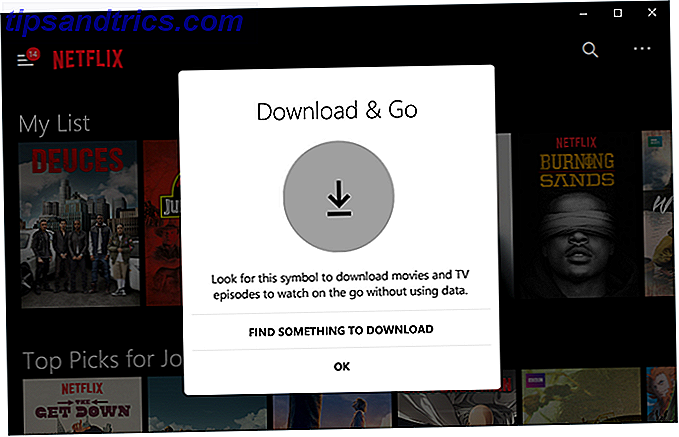
Wir empfehlen diese herunterladbaren TV-Shows 12 TV-Shows zum Herunterladen von Netflix für Ihre Pendler zur Arbeit 12 TV-Shows zum Herunterladen von Netflix für Ihre Pendler zur Arbeit Netflix können Sie jetzt Inhalte herunterladen, um offline zu sehen, aber welche TV-Shows sind tatsächlich wert herunterladen? Wir haben 12 TV-Shows gefunden, die perfekt für Fahrten jeder Länge sind. Lesen Sie mehr als auch diese herunterladbaren Zeichentrickfilme Die 11 besten animierten Filme, die Sie herunterladen können Netflix Die 11 besten animierten Filme, die Sie herunterladen können Netflix Netflix ermöglicht es Benutzern endlich, Inhalte herunterzuladen, um sie offline zu sehen. Das sind großartige Neuigkeiten für Eltern, die jetzt animierte Filme herunterladen können, die ihre Kinder in den Ferien ruhig halten. Lesen Sie mehr, die großartig sind, um Kinder während langer Autofahrten beschäftigt zu halten.
2. Ändern Sie das Erscheinungsbild von Untertiteln
Ich bin ein großer Fan von Untertiteln, auch wenn Fremdsprachen oder ungewohnte Akzente keine Rolle spielen. Untertitel machen es einfacher, sich in der Geschichte zu engagieren, eignen sich hervorragend für das Anhören von kleinen Lautstärken und sind nützlich für gemurmelte Dialoge.
Aber Untertitel sind nur nützlich, wenn sie lesbar sind, und für die Untertitel von Netflix gibt es keine Einheitsgröße. Die gute Nachricht ist, Sie können sie anpassen! Der Haken ist, dass Sie dies nicht von der App selbst aus tun können.
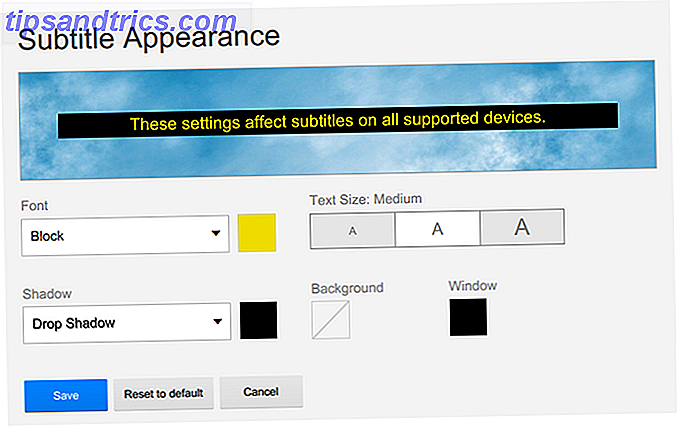
Öffnen Sie Ihren Webbrowser, besuchen Sie die Netflix-Site, melden Sie sich bei Ihrem Konto an und wählen Sie Ihr Profil aus. Bewegen Sie den Mauszeiger rechts oben auf Ihren Namen und klicken Sie auf Ihr Konto . Scrollen Sie nach unten und klicken Sie auf Untertitel-Darstellung . Passen Sie die Optionen nach Herzenslust an und klicken Sie dann auf Speichern .
Die neuen Optionen werden nun in der Windows 10 App für Netflix angezeigt. Wenn Sie gerade dabei sind, zuzusehen, müssen Sie die Show neu laden, damit die Änderungen wirksam werden.
3. Laden Sie externe Untertitel
Netflix ist überraschend gut darin, Untertitel für jede einzelne TV-Show und jeden Film in seiner Bibliothek anzubieten. Ich habe noch nie einen gefunden, der keine Untertitel hat, und vertrau mir, ich habe viele Shows gesehen.
Aber das ist nur für englische Untertitel. Netflix ist nicht so konsistent, wenn es um andere Untertitel geht. Ich verwende die US-Version von Netflix, daher ist es sinnvoll, dass Englisch im Vordergrund steht. Aber was, wenn Sie Untertitel in Arabisch oder Griechisch möchten?
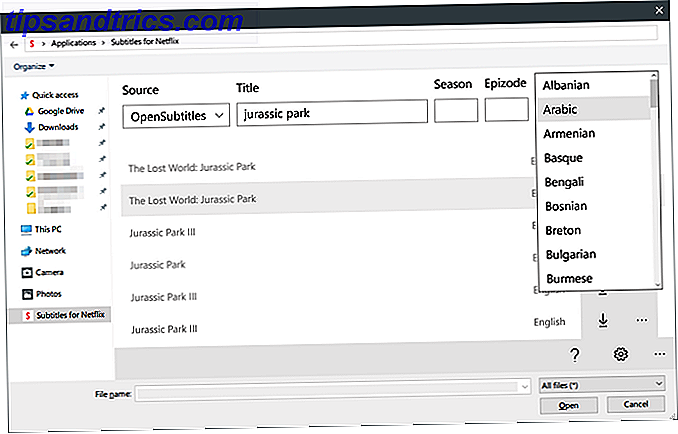
Alles, was Sie brauchen, ist die Untertitel für Netflix App. Einmal installiert, können Sie mit einer einzigen Tastenkombination direkt in der offiziellen Netflix-App auf Online-Untertitel in Dutzenden von Sprachen zugreifen. Untertitel stammen aus OpenSubtitles und sind nicht immer korrekt oder synchronisiert, aber viele davon sind in Ordnung.
4. Fügen Sie die Live-Kachel zum Startmenü hinzu
Nicht sicher, was eine Live-Fliese ist? Sehen Sie sich unsere Übersicht an, um das Startmenü anzupassen, um mehr zu erfahren. Wenn Sie Ihr Startmenü nicht oder nicht so gut wie bei Live Tiles verwenden, können Sie diesen Tipp überspringen.

Die Live-Kachel für die offizielle Netflix-App durchläuft die Liste "Weiter beobachten". Wenn Sie darauf klicken, wird die aktuell angezeigte TV-Sendung oder der Film in der Netflix App gestartet. Möchten Sie bestimmte Titel aus dem Zyklus entfernen? Verwenden Sie diesen raffinierten Netflix-Trick So löschen Sie Shows und Filme aus Ihrem Netflix-Verlauf So löschen Sie Shows und Filme aus Ihrem Netflix-Verlauf Sie möchten nicht, dass andere wissen, dass Sie gerade eine wirklich peinliche Show auf Netflix gesehen haben? So können Sie bestimmte Shows und Filme aus Ihrem Wiedergabeverlauf entfernen. Weiterlesen .
Um die Live-Kachel hinzuzufügen, öffne das Startmenü und suche nach Netflix . Wenn der App-Eintrag angezeigt wird, klicken Sie mit der rechten Maustaste darauf und wählen Sie " An Start" . Nachdem Sie die Fixierung vorgenommen haben, gehen Sie zurück zum Startmenü und suchen Sie nach der neu hinzugefügten Netflix-Kachel. Klicken Sie dann mit der rechten Maustaste und ändern Sie die Größe auf " Mittel", " Weit" oder " Groß" .
5. Sprachbefehle mit Cortana
Cortana, der sprachaktivierte Assistent, der in Windows 10 integriert ist, bietet eine einfache Möglichkeit, durch Reden einfach organisiert zu bleiben und Aufgaben auszuführen. Nicht jeder benutzt es natürlich und einige haben Bedenken wegen der Privatsphäre und der Spionage, aber es gibt keinen Zweifel, dass Cortana viel Bequemlichkeit bietet.
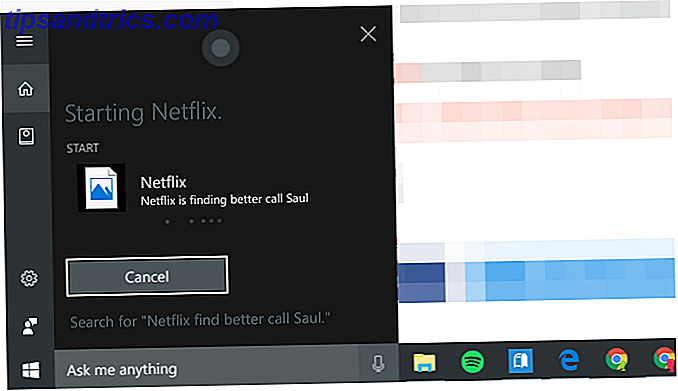
Soweit Netflix, können Sie einfach sagen "Hey Cortana, Netflix starten", um die App auf Abruf zu öffnen. Sie können auch sagen "Netflix, finden Sie [Titel der Show oder Film]" (dieser funktioniert möglicherweise nicht abhängig von Ihrer Region). Die Unterstützung ist immer noch dünn, aber es ist wahrscheinlich, dass Netflix in Zukunft eine tiefere Integration bietet.
Um zu beginnen, sehen Sie sich unseren Leitfaden zum Einrichten von Cortana an. Einrichten von Cortana und Entfernen von Dateien unter Windows 10 Einrichten von Cortana und Entfernen von Dateien unter Windows 10 Cortana ist Microsofts größtes Produktivitätstool seit Office. Wir zeigen Ihnen, wie Sie mit dem digitalen Assistenten von Windows 10 beginnen oder Cortana für mehr Privatsphäre deaktivieren. Weiterlesen .
6. Bleiben Sie auf dem Laufenden mit Benachrichtigungen
Diese letzte Funktion ist nicht exklusiv für die Windows 10-App - sie ist auch für Android, iOS und den Webbrowser verfügbar - ist jedoch nicht auf allen Netflix-Plattformen verfügbar, also nutzen Sie sie aus.
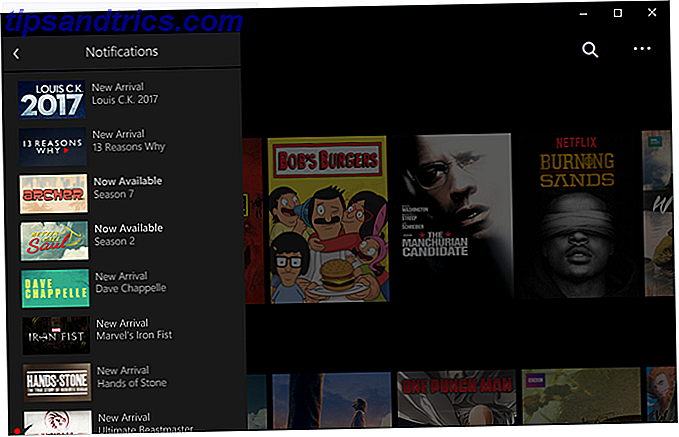
Öffnen Sie einfach die Seitenleiste, klicken Sie auf Benachrichtigungen, und auf der Grundlage Ihrer Netflix-Sehgewohnheiten sehen Sie eine Liste mit den Titeln Neuerscheinungen und Jetzt verfügbar, die Sie interessieren könnten. Es ist eine bequeme Möglichkeit, neues Material zu finden, das Sie ansehen können, und über neue Bibliothekserweiterungen auf dem Laufenden zu bleiben.
7. Streamen Sie Netflix auf Ihren Fernseher
Wenn Sie einen Smart TV haben, hat er wahrscheinlich eine eigene Netflix App, die Sie installieren können. Wenn Sie über ein Streaming Media-Gerät verfügen, z. B. ein Roku oder Fire TV, verfügt es auch über eine eigene App oder einen eigenen Kanal für die Verbindung mit Netflix. Aber was, wenn Sie einen normalen Fernseher haben?
Die erste Option ist die Verwendung eines HDMI-Kabels. Dies ist wahrscheinlich nicht möglich, wenn Sie auf einem Desktop-PC sind, aber es ist meine Lieblingsmethode für Windows 10-Laptops. Stecken Sie einfach ein Ende des HDMI-Kabels in Ihren Laptop, das andere Ende in den Fernseher und stellen Sie den Projektionsmodus von Windows 10 auf Verlängern oder Duplizieren ein .
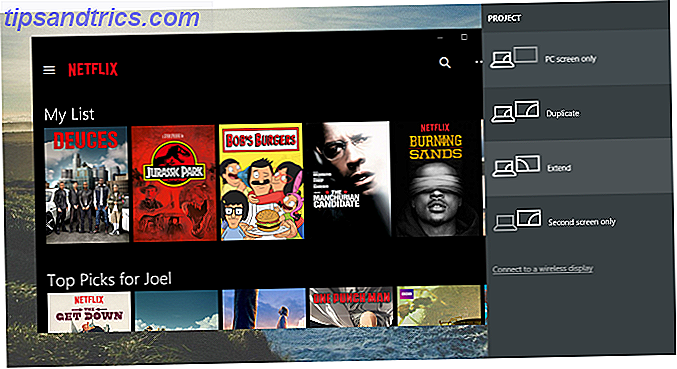
Die andere Möglichkeit besteht darin, einen Chromecast zu verwenden, ein Gerät, das an Ihren Fernseher angeschlossen wird und als Empfänger fungiert. Es funktioniert nur mit den Android-, iOS- und Web-Versionen von Netflix. Wenn Sie die Webversion verwenden, müssen Sie sich im Chrome-Browser befinden. Außerdem muss sich Chromecast im selben Wi-Fi-Netzwerk wie das Quellgerät befinden.
Verwenden Sie die Netflix App unter Windows?
Während die Windows 10-App für Netflix wenig Features und Komplexität bietet, ist sie mehr als ausreichend zum Ansehen von TV-Shows und Filmen. Die Möglichkeit Inhalte herunterzuladen Alles auf Netflix zu sehen Egal wo du lebst Wie man alles auf Netflix beobachtet Egal wo du lebst In diesem Artikel erfahren wir, warum Netflix-Inhalte von Land zu Land unterschiedlich sind und wie du alles auf Netflix ansehen kannst egal wo du lebst! Lesen Sie mehr ist das gewinnende Attribut, aber die anderen Bits können geschickt genug sein, um auch Sie zu gewinnen.
Ich bin überzeugt. Was ist mit Ihnen? Werden Sie die Netflix App unter Windows verwenden? Wenn nicht, wie sehen Sie Netflix am liebsten? Teilen Sie mit uns in einem Kommentar unten!



